小编教你修复win10更新失败
- 分类:Win10 教程 回答于: 2019年05月05日 11:36:00
在Win10默认情况下自动更新,win10用户可以及时收到微软最新的补丁推送,并进行安装。可是有用户在自动更新Win10系统的时候,出现win10更新失败的情况,重新更新还是失败。该怎么办呢?现在,小编就给大家分享win10更新失败后的解决方法吧。
与win7、win8系统相比,win10系统自带更新功能。包含系统更新、驱动更新及应用更新。win10系统是默认更新的,在默认的情况下会自动升级更新,但是如果遇到win10更新失败怎么办?很多用户都没有经验,慌了,下面,小编就来跟大家讨论一下win10更新失败怎么办。
win10更新失败怎么办
点击Cortana(或叫做搜索)
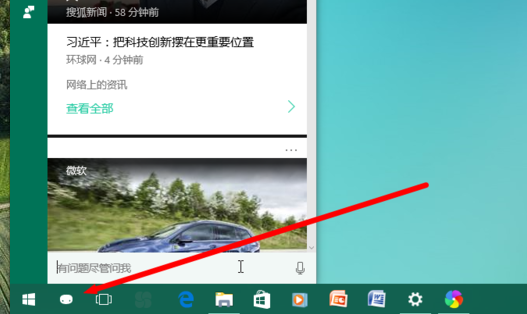
win10图-1
输入“控制面板”,并点击【疑难解答】里面的“控制面板”结果。
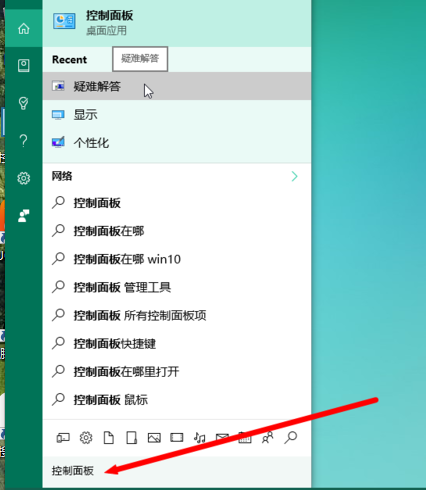
更新系统图-2
在弹出的页面中点击【使用“Windows 更新”解决问题】
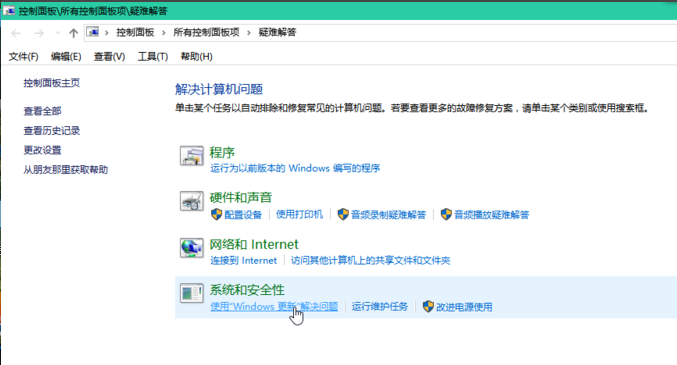
更新系统图-3
以管理员身份运行。
操作方法:弹出疑难解答时,点击【高级】,再点击【以管理员身份运行】即可。)
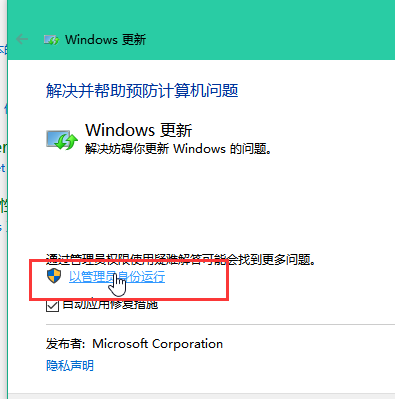
win10图-4
又弹出疑难解答(这时就是以管理员身份运行的)点击【下一步】,显示正在检测问题。
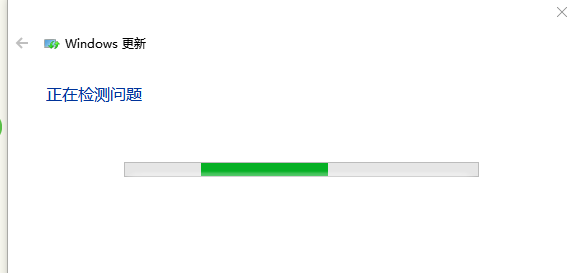
更新系统图-5
发现错误!竟然是 WU 损坏,需要重新下载。
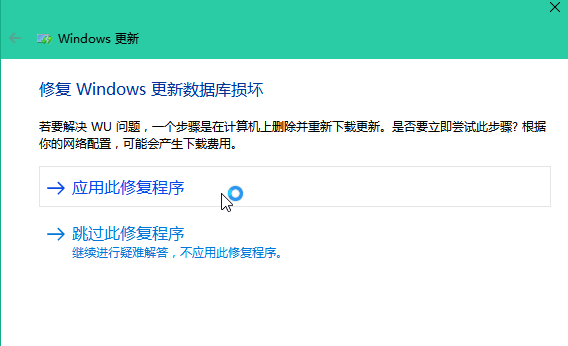
win10图-6
点击【应用此修复程序】,等待一会儿。
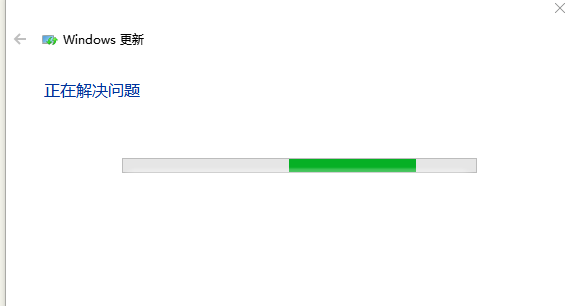
win10图-7
成功解决问题!回到Windows 更新点击【检测更新】(或者叫做【重试】)。
重新开始下载安装了。
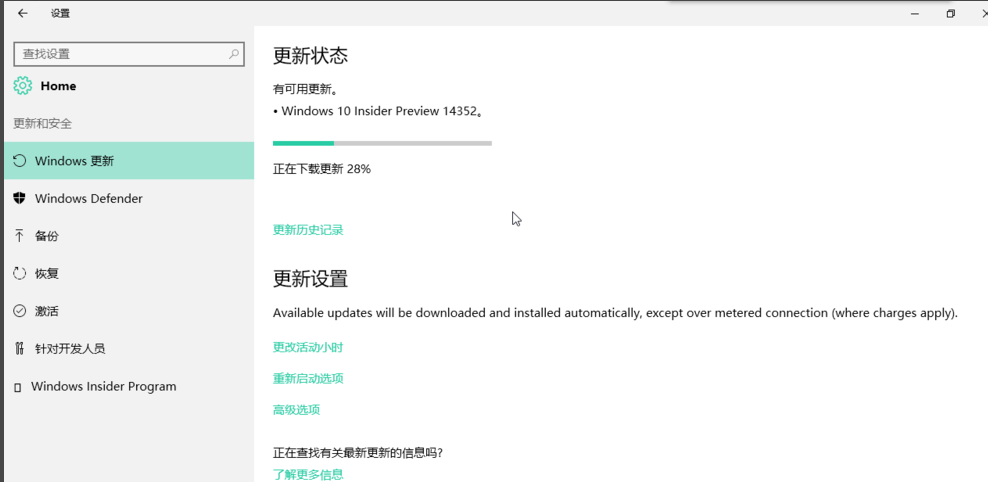
win10图-8
以上就是解决win10更新失败的方法了。
 有用
26
有用
26


 小白系统
小白系统


 1000
1000 1000
1000 1000
1000 1000
1000 1000
1000 1000
1000 1000
1000 1000
1000 1000
1000 1000
1000猜您喜欢
- win10系统实现快速启动的方法..2019/06/28
- windows10专业版激活密钥有哪些..2021/11/18
- 教你怎么关闭win10息屏功能2021/10/10
- win10无法升级专业版怎么办2020/08/25
- 教你解决win10错误报告占用cpu..2020/09/11
- VM虚拟机安装WIN10的详细教程..2021/06/17
相关推荐
- 升级win10系统2022/08/20
- 如何让win10笔记本强制关机2020/10/22
- 64位windows10系统怎么自己装图文详解..2020/01/31
- 电脑win10版本号在哪看2022/05/04
- 教你360升级win10系统的方法2021/07/26
- 小马win10激活工具如何使用2022/12/13














 关注微信公众号
关注微信公众号



